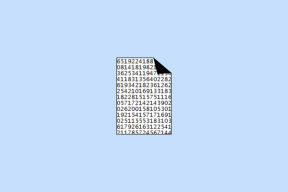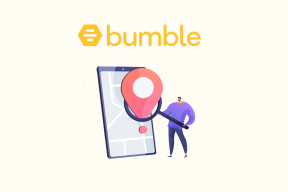كيفية مسح محفوظات استعراض Safari على iPhone و iPad و Mac
منوعات / / April 29, 2023
بينما Safari هو متصفح ويب رائع، فإن لغة التصميم تختلف عن متصفحات الويب الأخرى مثل Chrome. لذلك ، إذا كنت جديدًا على نظام Apple البيئي ، فقد يكون لديك وقت صعب في معرفة الأساسيات. إحدى هذه الأدوات الأساسية التي نستخدمها جميعًا هي مسح سجل التصفح الخاص بنا. في هذه المقالة ، سنزيل ارتباكك فيما يتعلق بكيفية مسح سجل Safari على جهاز iPhone و Mac.

يرغب الكثير منكم في الغالب في مسح محفوظات الاستعراض الخاصة بك لمحو نشاطك عبر الإنترنت. ومع ذلك ، هناك ما هو أكثر من ذلك بكثير. بعد فترات طويلة من الاستخدام ، تشغل بيانات التصفح الخاصة بك على Safari بعض المساحة على جهازك. لذلك ، يمكن أن يساعدك مسحها في الحصول على بعض السعة التخزينية الإضافية أيضًا.
علاوة على ذلك ، يمكن أن يؤدي مسح محفوظات الاستعراض إلى مسح الملفات غير المرغوب فيها من متصفحك وتحسين أدائها أيضًا. ومن ثم ، دعنا نفهم كيفية القيام بذلك على iPhone و iPad و Mac.
احذف Safari Browsing History على iPhone و iPad
هناك طريقتان يمكنك القيام بهما. يمكنك إما مسح مواقع الويب بشكل فردي من سجلك المسجل أو مسحها جميعًا مرة واحدة. إليك الإجراء خطوة بخطوة لكليهما.
1. امسح سجل مواقع الويب الفردي على Safari على iPhone و iPad
الخطوة 1: افتح Safari على جهاز iPhone الخاص بك.
الخطوة 2: اضغط على أيقونة الكتاب.
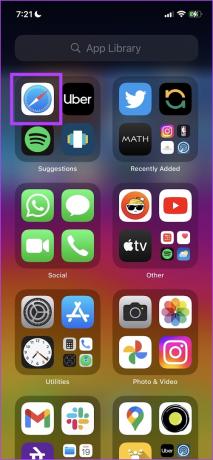

الخطوه 3: حدد علامة التبويب "المحفوظات". ستتمكن من رؤية محفوظات الاستعراض الخاصة بك. بمجرد رؤية العناصر التي تريد حذفها ، اضغط عليها لفترة طويلة.
الخطوة الرابعة: اضغط على حذف من قائمة الخيارات.

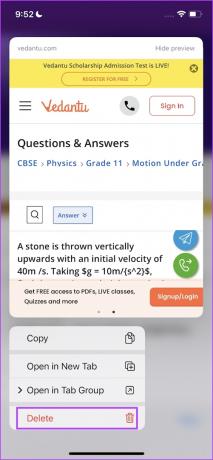
ها أنت ذا. لقد حذفت عناصر من سجل تصفح Safari. ومع ذلك ، إذا كنت تشعر أن هذا غير ممكن ، فيمكنك مسح كل محفوظات تصفح Safari مرة واحدة. اقرأ القسم التالي لمعرفة المزيد.
2. امسح كل محفوظات الاستعراض على Safari على iPhone و iPad
الخطوة 1: افتح تطبيق الإعدادات على جهاز iPhone الخاص بك.
الخطوة 2: اضغط على Safari.


الخطوه 3: مرر لأسفل وانقر على "مسح السجل والبيانات".
الخطوة الرابعة: اضغط على "مسح السجل والبيانات" للتأكيد.


بمجرد القيام بذلك ، ستتمكن من حذف محفوظات الاستعراض على جهازك. بعد ذلك ، دعنا نلقي نظرة على كيفية القيام بنفس الشيء على أجهزة macOS الخاصة بك.
كيفية حذف Safari Browsing History على Mac
فيما يلي كيفية مسح سجل Safari على أجهزة macOS الخاصة بك. على غرار iPhone ، يمكنك حذف محفوظات المواقع الفردية وجميع محفوظات مواقع الويب على Safari لنظام التشغيل Mac أيضًا. دعنا نوضح لك كيف.
1. قم بإزالة سجل مواقع الويب الفردي على Mac
الخطوة 1: افتح Safari وانقر فوق الزر History في شريط أدوات Safari على Mac.
الخطوة 2: انقر فوق "إظهار كل التاريخ".

الخطوه 3: قم بتوسيع السجل الخاص بك وانقر فوق العنصر الذي تريد حذفه.
الخطوة الرابعة: انقر فوق حذف.

هناك تذهب - هذه هي الطريقة التي يمكنك بها حذف العناصر الفردية من سجل التصفح الخاص بك على Mac.
2. امسح كل محفوظات الاستعراض على Safari على Mac
الخطوة 1: افتح Safari وانقر على خيار History في شريط أدوات Safari.

الخطوة 2: انقر فوق مسح المحفوظات.

الخطوه 3: حدد "كل السجل" في القائمة المنسدلة وانقر على "محو السجل". بمجرد القيام بذلك ، سيتم مسح كل محفوظات الاستعراض الخاصة بك على Safari.

ها أنت ذا. هذا هو كل ما تحتاج إلى القيام به إذا كنت تريد مسح سجل Safari على iPhone و Mac. ومع ذلك ، إذا كان لديك أي أسئلة أخرى ، فراجع قسم الأسئلة الشائعة أدناه.
الأسئلة الشائعة حول محفوظات استعراض Safari
نعم. يحتوي Safari على وضع تخفي يسمى علامات التبويب الخاصة.
يمكنك الانتقال إلى الإعدادات -> Safari -> حذف بيانات الموقع إلى امسح ملفات تعريف الارتباط وذاكرة التخزين المؤقت على Safari على iPhone.
لا يُتوقع من الناحية المثالية أن يتباطأ Safari إذا لم تقم بمسح السجل. ومع ذلك ، يمكن أن تتراكم الكثير من بيانات موقع الويب وسجله لتكوين ذاكرة تخزين مؤقت وإبطائها في النهاية.
لا توجد طريقة رسمية لاسترداد المحفوظات المحذوفة على Safari.
لا تترك أي أثر
نأمل أن تساعدك هذه المقالة في مسح محفوظات الاستعراض في Safari. لذلك ، في المرة القادمة التي تبحث فيها عن مسح أثر نشاط التصفح الخاص بك على Safari ، احتفظ بهذه المقالة في متناول يدك! ومع ذلك ، نشعر أن متصفحات مثل Chrome و Firefox تقوم بعمل أفضل في السماح لك بالتحكم في سجل التصفح ، على الأقل في إصدارات الهاتف المحمول. نأمل أن تقوم Apple بتحديث Safari بمثل هذه التغييرات قريبًا.
تم التحديث الأخير في 27 أبريل 2023
قد تحتوي المقالة أعلاه على روابط تابعة تساعد في دعم Guiding Tech. ومع ذلك ، فإنه لا يؤثر على نزاهة التحرير لدينا. يظل المحتوى غير متحيز وأصيل.
كتب بواسطة
Supreeth Koundinya
Supreeth هو شخص متعصب للتكنولوجيا ، وقد استمتع به منذ أن كان طفلاً. يقوم حاليًا بأفضل ما يحبه - الكتابة عن التكنولوجيا في Guiding Tech. وهو مهندس ميكانيكي سابق وعمل في صناعة السيارات الكهربائية لمدة عامين.